传感器有不同的类型,以下是我列出的光线,加速度,风向传感器,在测试不同传感器的时候都需将传感器管理的onResume中sensorManager.registerListener(myListner,sensorOri,sensorManager.SENSOR_DELAY_UI);
第二个参数改为相应的传感器,此dem中我加入了一张指南针图片作为示例:
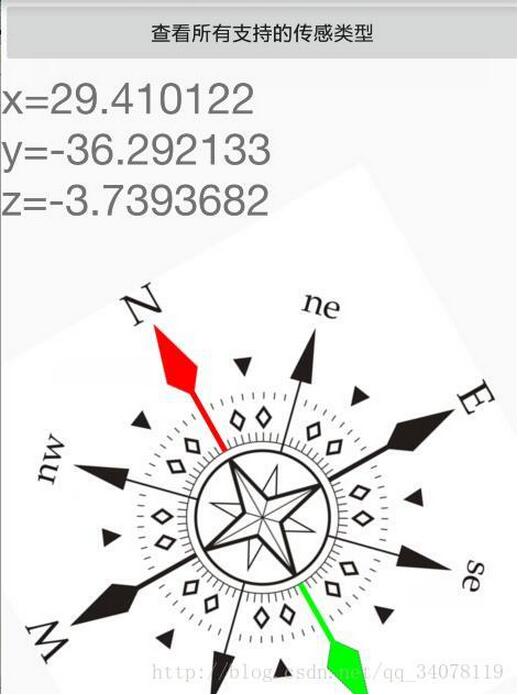
activity_main.xml
<Button
android:layout_width="match_parent"
android:layout_height="wrap_content"
android:text="查看所有支持的传感类型"
android:onClick="getAllSensors"
/>
<TextView
android:layout_width="match_parent"
android:layout_height="wrap_content"
android:textSize="30sp"
android:id="@+id/tv_main_result"
/>
<ImageView
android:layout_width="match_parent"
android:layout_height="match_parent"
android:src="@drawable/sounth"
android:id="@+id/iv_main_images"
/>
java代码中注释掉的部分都是一种传感器的测试。
MainActivity.java
package com.example.cindy_sounth;
import android.content.Context;
import android.hardware.Sensor;
import android.hardware.SensorEvent;
import android.hardware.SensorEventListener;
import android.hardware.SensorManager;
import android.support.v7.app.AppCompatActivity;
import android.os.Bundle;
import android.util.Log;
import android.view.View;
import android.view.WindowManager;
import android.view.animation.RotateAnimation;
import android.widget.ImageView;
import android.widget.TextView;
import java.util.List;
public class MainActivity extends AppCompatActivity {
private SensorManager sensorManager;
private Sensor sensorLight;
private Sensor sensorAcc;
private Sensor sensorOri;
private TextView tv_main_result;
private MyListner myListner;
private ImageView iv_main_images;
private float current;
@Override
protected void onCreate(Bundle savedInstanceState) {
super.onCreate(savedInstanceState);
setContentView(R.layout.activity_main);
//得到图片
iv_main_images = (ImageView) findViewById(R.id.iv_main_images);
tv_main_result = (TextView) findViewById(R.id.tv_main_result);
//得到传感器的管理者
sensorManager = (SensorManager)getSystemService(Context.SENSOR_SERVICE);
//得到光线传感器
// sensorLight = sensorManager.getDefaultSensor(Sensor.TYPE_LIGHT);
//获得加速度传感器
// sensorAcc = sensorManager.getDefaultSensor(Sensor.TYPE_ACCELEROMETER);
//获取风向传感器
sensorOri = sensorManager.getDefaultSensor(Sensor.TYPE_ORIENTATION);
myListner = new MyListner();
}
//注册一个监听(监听某一个传感器的值)
@Override
protected void onResume() {
super.onResume();
sensorManager.registerListener(myListner,sensorOri,sensorManager.SENSOR_DELAY_UI);
}
class MyListner implements SensorEventListener{
private WindowManager.LayoutParams layoutParams;
//当你的值发生改变
@Override
public void onSensorChanged(SensorEvent event) {
float[] f=event.values;
//测试获取光线传感器的值(光线值)
// float light= f[0];
// tv_main_result.setText(light+"");
//测试获得加速度传感器
// float x= f[0];
// float y= f[1];
// float z= f[2];
// tv_main_result.setText("x="+x+"\ny="+y+"\nz="+z);
//测试获取风向传感器
// float x= f[0];
// float y= f[1];
// float z= f[2];
// tv_main_result.setText("x="+x+"\ny="+y+"\nz="+z);
//加图片测试指南针
float x= f[0];
float y= f[1];
float z= f[2];
tv_main_result.setText("x="+x+"\ny="+y+"\nz="+z);
//实例化旋转动画
RotateAnimation rotateAnimation=new RotateAnimation(current,-x,RotateAnimation.RELATIVE_TO_SELF,0.5f,RotateAnimation.RELATIVE_TO_SELF,0.5f);
rotateAnimation.setDuration(200);
current=-x;
iv_main_images.startAnimation(rotateAnimation);
//改变屏幕的亮度
//先拿到屏幕
// WindowManager.LayoutParams layoutParams= getWindow().getAttributes();
// layoutParams.screenBrightness=light/225f;
// getWindow().setAttributes(layoutParams);
}
//当值发生精度改变
@Override
public void onAccuracyChanged(Sensor sensor, int accuracy) {
}
}
@Override
protected void onDestroy() {
super.onDestroy();
sensorManager.unregisterListener(myListner);
}
public void getAllSensors(View view){
List<Sensor> sensors= sensorManager.getSensorList(Sensor.TYPE_ALL);
for (Sensor sensor : sensors) {
Log.i("test", sensor.getName());
// sensor.getPower();
}
}
}
以上就是本文的全部内容,希望对大家的学习有所帮助,也希望大家多多支持亿速云。
亿速云「云服务器」,即开即用、新一代英特尔至强铂金CPU、三副本存储NVMe SSD云盘,价格低至29元/月。点击查看>>
免责声明:本站发布的内容(图片、视频和文字)以原创、转载和分享为主,文章观点不代表本网站立场,如果涉及侵权请联系站长邮箱:is@yisu.com进行举报,并提供相关证据,一经查实,将立刻删除涉嫌侵权内容。